제 방법이 맞는줄은 모르겠으나...
제가 바꾼 방법입니다!!
1. 우선 파일을 불러옵니다..
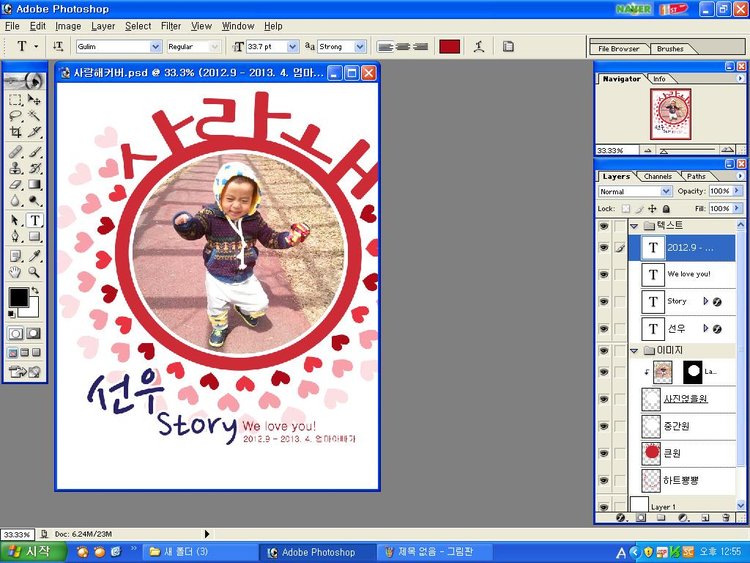
2. 오른쪽 레이어들이 쭉 들어있는 창에서 큰원(글자말고) 사각형을 더블클릭합니다
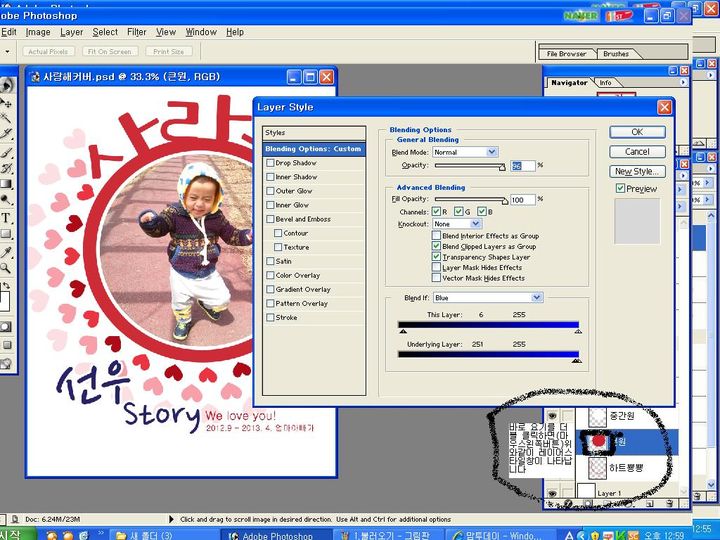
그럼 레이어 스타일창이 나타나지요!!
3.사랑해커버 - 보락색으로 변형시켜 볼께요...
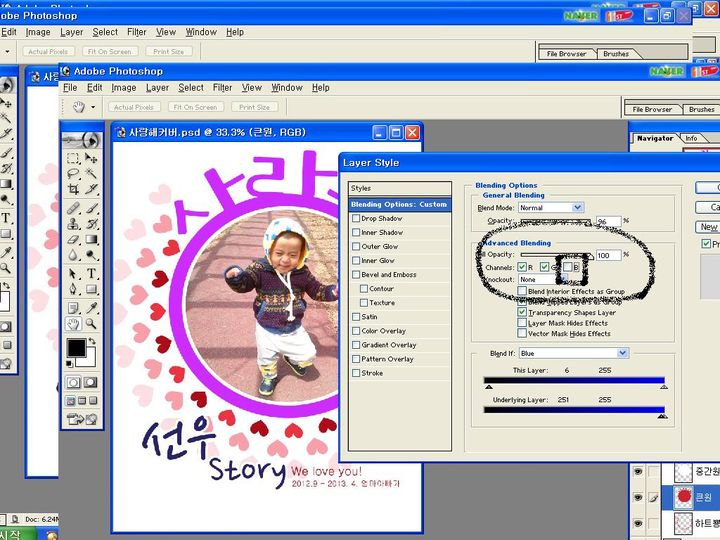
제게 검게 테두리한 부분을 보면 R G B에 모두 체크해 되어 있는걸~B부분의 체크모양을 없애보셔용
구럼 짜잔~~ 사랑해가 보라색으로 바뀌었죠?!
5.그리고 OK버튼을 누르면 끝...
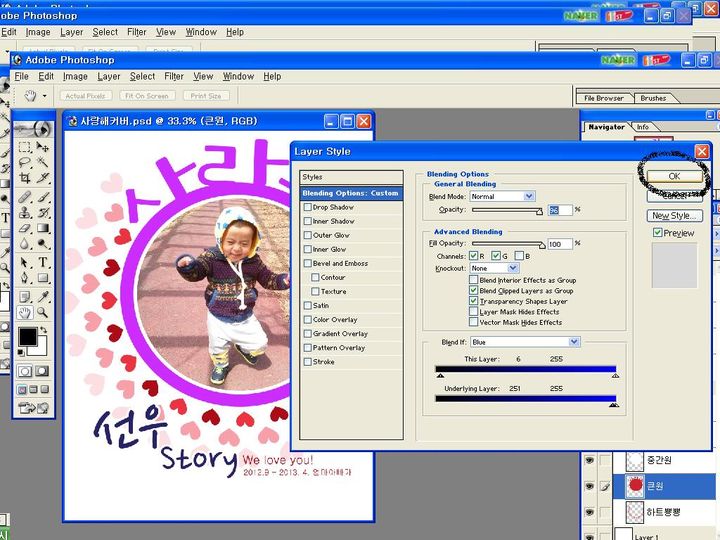
6.하트그림도 마찬가지로 하시면 됩니다!!!
(그리고 글씨의 색상도 하트색에 맞게 색을 변형하시면 되요...이건 다들 아시니 생략...)
7.그리하여 사랑해커버-보락색이 완성...
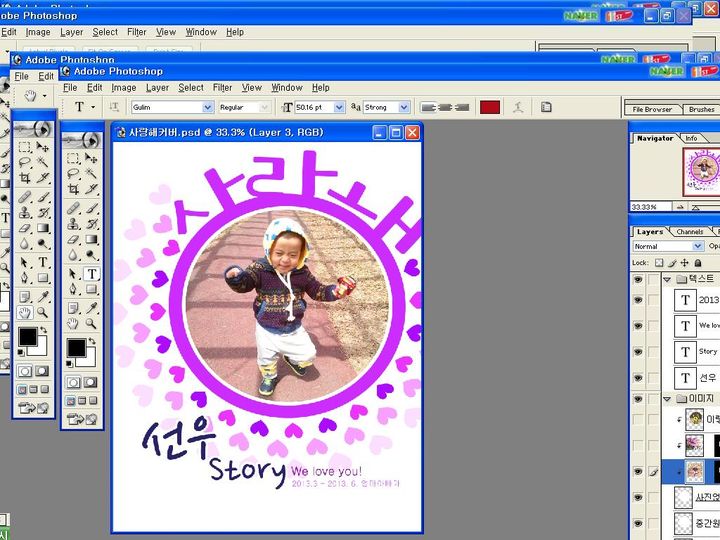
전 메인 글씨는 두고 작은 글씨만 보라색계열로 바꿨어용....
<R G B 체크를 여러가지 방법으로 지우시고 해보시면 다른 색상들이 나와요 간단하죠??>
그리고 보라색으로 바뀐 사랑해커버북을 파란색으로 바꿔볼께요
(파란색은 R G B 체크를 바꾸는 방법만으로는 안 나타나더라구요..)
1.일단 사랑해커버 - 보락색을 클릭한다
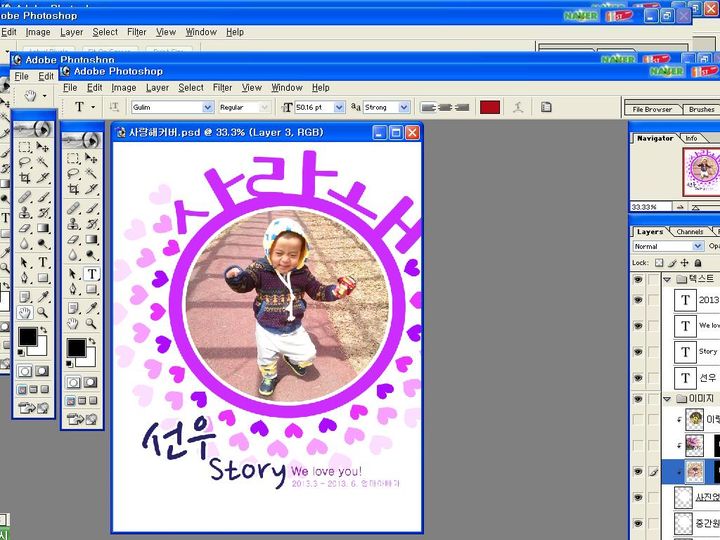
2.그리고 역시 큰원그림이 들어있는 네모를 마우스 왼쪽버튼으로 더블클릭한다
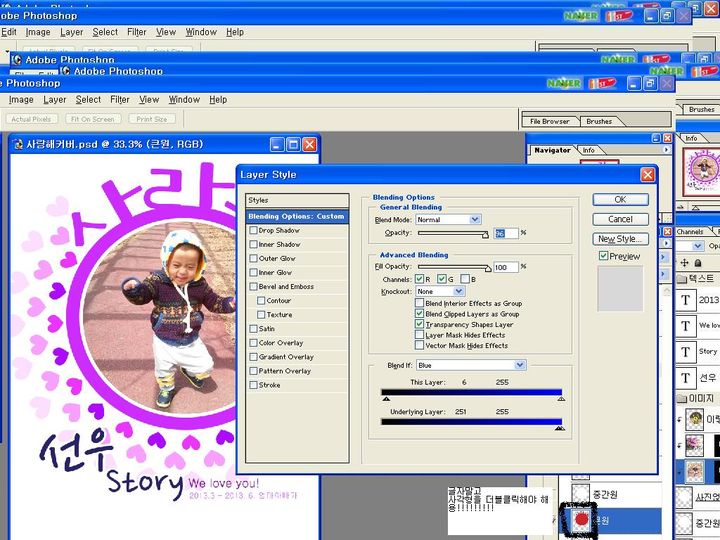
그럼 위와같이 레이어스타일 창이 짜잔하고 나타나용...
아까는 RGB를 이용해서 바꿔봤으니 이번에는 위에 General blending를 이용해 바꿔볼께요..
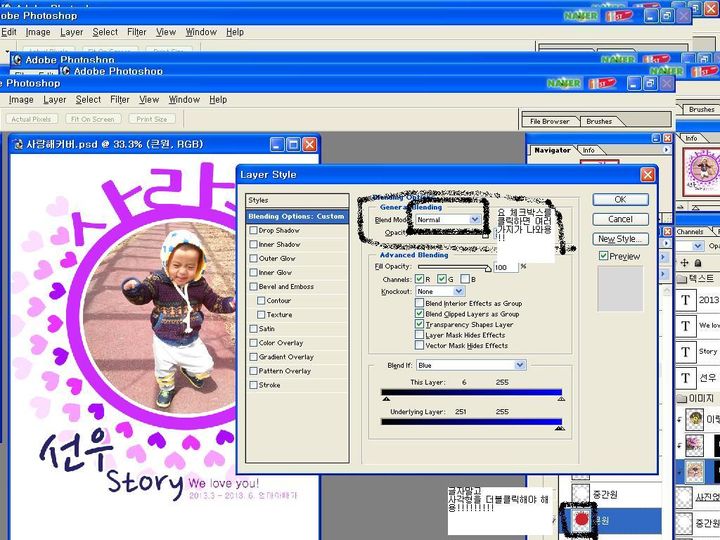
요기 Blend Mode를 보시면 체크박스로 되어 있죠...
현재는 Normal로 되어있구요..체크박스를 클릭하면 여러가지가 쭈~욱 나와요
저도 어떤게 먼지는 잘 모르겠고!! 그냥 눌러봤어용 ㅎㅎㅎㅎㅎ
맨끝에 있는 Luminosity를 선택해보아요..그럼 짜~짠
3.파란색으로 변경
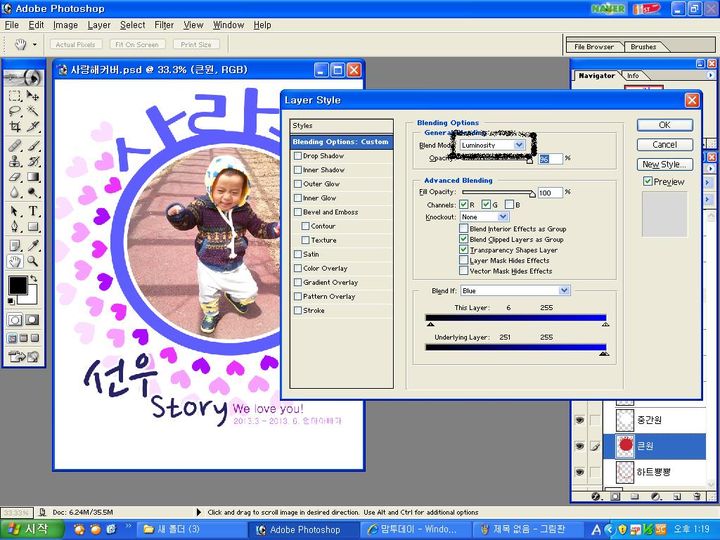
4.하트도 마찬가지로 하시면 되요...
5.그럼 이렇게 사랑해커버 -파란색으로 바뀝니다.
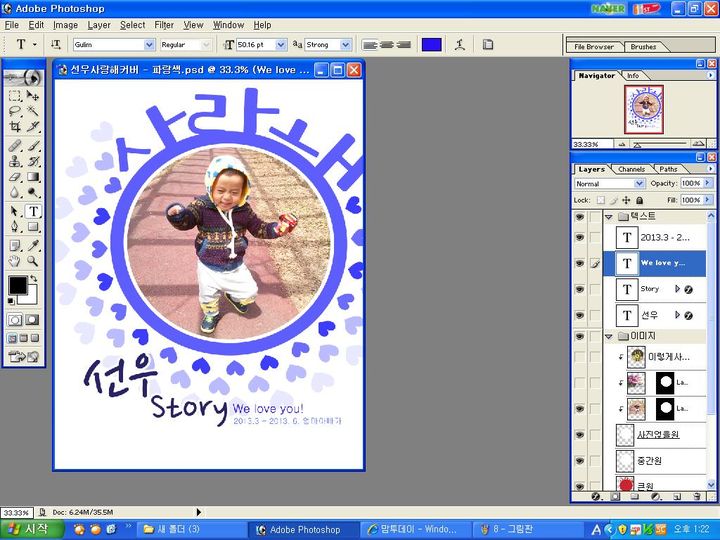
역시 작은 글씨만 파란색 계열로 바꿔봤어용...
음.........설명 솜씨가 넘 없나요?
따라해보시면 설명할껏도 없겠구나 하실껍니당...
구럼 이뿌게 만드시구요...
이것저것 해보기 귀찮으신분들을 위해 제가 미리 변형해놓은 사랑해커버 올려놓을께요..
(나무님 괜찮은거죠?! ㅎㅎ)
이 자료의 저작권은 나무님께 있음을 알려드립니다...ㅋㅋ


